Сымсыз қауіпсіздік кілтін қайдан алуға болады. Жабдықта құпия сөзді іздеу.
- Желілік шифрлау түрлері
- Wi-Fi желісінің қауіпсіздік кілтін қалай анықтауға болады
- Желіні шифрлау түрлері қандай?
- Желілік қауіпсіздік кілтін wai файлын қалай табуға болады
- Қауіпсіздік кілтін маршрутизатордың басқару панелінен алыңыз
- Қауіпсіздік кілтін білу үшін бағдарламалық жасақтама
- Windows жүйесіндегі желінің қауіпсіздік кілтін қалай табуға болады?
- Компьютердің науасы арқылы желінің қауіпсіздік кілтін қалай табуға болады?
- Желіні басқару орталығынан желінің қауіпсіздік кілтін қалай табуға болады?
- Желінің қауіпсіздік кілтін маршрутизатордың параметрлері арқылы қалай табуға болады
Желі қауіпсіздігі кілті - жұмысқа қосылуыңызға болатын құпия сөз Wi-Fi желілері . Қауіпсіз жұмыс тікелей оған байланысты. сымсыз желі . Оның басты міндеті - Wi-Fi-ды пайдаланушыға (хостқа) рұқсатсыз қосылудан қорғау. Кейбіреулер мұндай байланыс жалпы Интернеттегі жұмысына үлкен кедергі келтірмейді деп ойлауы мүмкін. Іс жүзінде, ол Интернеттің жылдамдығының едәуір төмендеуіне байланысты. Сондықтан, құпия сөзді жасау ең маңызды назар аударылуы керек.
Күрделілікке қосымша құпия сөз жасалды , деректерді шифрлау түрі Wi-Fi сымсыз желісінің қауіпсіздігіне үлкен әсер етеді. Шифрлау түрінің маңыздылығы белгілі бір желі ішіндегі барлық деректердің шифрланғандығына байланысты. Мұндай жүйе өзіңізді рұқсатсыз қосылудан қорғауға мүмкіндік береді, себебі құпия сөзді білмей, үшінші тарап қолданушысы өз құрылғысының көмегімен сымсыз желі арқылы тасымалданатын деректерді жай алмайды.
Желілік шифрлау түрлері
Қазіргі уақытта Wi-Fi маршрутизаторлары үш қолданыңыз әртүрлі типтер шифрлау.
Олар бір-бірінен тек құпия сөзді жасау үшін қолданылатын таңбалар санынан ғана емес, басқа да бірдей маңызды ерекшеліктерімен ерекшеленеді.
Бүгінгі таңдағы ең шүбәсіз және кем танымал түрі WEP болып табылады. Жалпы алғанда, бұл шифрлау түрі бұрын қолданылған және қазір сирек қолданылады. Бұл шифрлаудың осы түрінің моральдық қартаюы ғана емес. Ол шынымен мүлдем сенімсіз. WEP шифрлауы бар құрылғыларды пайдаланатын пайдаланушыларға өздерінің желілік қауіпсіздік кілтін үшінші тарап қолданушысы бұзуы мүмкін. Бұл көрініс Көптеген қазіргі Wi-Fi маршрутизаторлары шифрлауды қолдамайды.
Шифрлаудың соңғы екі түрі әлдеқайда сенімді әрі әлдеқайда кең қолданылады. Сонымен қатар, пайдаланушылар желілік қауіпсіздік деңгейін таңдауға мүмкіндік алады. Сонымен, WPA және WPA2 қауіпсіздік тексерулерінің екі түрін қолдайды.
Олардың біреуі үшін жасалған қарапайым пайдаланушылар және барлық қосылған құрылғылар үшін бірегей құпия сөзді қамтиды.
Екіншісі кәсіпорындар үшін пайдаланылады және Wi-Fi желісінің сенімділігін арттырады. Оның мәні әр жеке құрылғы үшін өзінің бірегей қауіпсіздік кілтін жасайтыны болып табылады.
Осылайша, біреудің желісіне қосылуға рұқсатсыз дерлік мүмкін емес.
Дегенмен, болашақ маршрутизаторды таңдағанда, WPA2 шифрлауын қолдайтын модельді таңдауыңыз керек. Бұл WPA-мен салыстырғанда оның сенімділігімен түсіндіріледі. Әрине, WPA-шифрлау жеткілікті сапада. Көптеген маршрутизаторлар шифрлаудың осы түрлерін қолдайды.
Wi-Fi желісінің қауіпсіздік кілтін қалай анықтауға болады
Қауіпсіздік кілтін сымсыз желіден анықтаудың бірнеше жолы бар:

Құпия сөз сұрайтын сымсыз желіге қосылу үшін қауіпсіздік кілтін біліңіз. Сонымен қатар, сигналдың радиусы әдетте бірнеше пәтер мен еденге дейін созылғандықтан, желі сигналын басқа пайдаланушылар мен еркіндіктің әуесқойлары ұстап тұрудан қорғауы керек. Осы мақсаттарда ол желіге қосылған кем дегенде бір компьютер немесе ноутбук алады.
Желіні шифрлау түрлері қандай?
- WEP шифрлаудың ерекше сенімді түрі емес және қазіргі кезде салыстырмалы түрде жиі пайдаланылады. Бұл шифрлаудың түрі көптеген маршрутизаторлар тарапынан қолдау таппайды және өте осал болып табылады, яғни қиындықсыз парольді оңай сынады.
- WPA және WPA2 шифрлаудың әлдеқайда қауіпсіз нысандары болып табылады. Оларды заманауи маршрутизаторлар қолдайды және тұрақты пайдаланушыларды да, бүкіл кәсіпорындарды да қауіпсіз пайдалану үшін қолданылады.
Бірінші әдіс - ең қарапайым

Екінші әдіс: маршрутизатордың параметрлері арқылы парольді қалай табуға болады

Үш әдіс: телефон арқылы парольді қалай табуға болады
- Wi-Fi желісінің қауіпсіздік кілтін білгіңіз келсе, оны телефон арқылы да жасауға болады. Смартфон иелері үшін Android базасы Сіз алдымен арнайы ROOT - құрылғының параметрлерін жақсартуға мүмкіндік беретін құқықтарды алуыңыз керек.
- Сымсыз желіге қосылу үшін телефонда wi-fi модулі болуы керек.
- Кез келген арқылы файл менеджері кіру керек түбірлік қалта «Деректер» - «Wifi».
- Бұл қалта «.conf» кеңейтімі бар «wpa_supplicant» файлын қамтиды. Кез келгенімен ашыңыз мәтіндік редактор ал «PSK» желісінде қауіпсіздік кілтін көресіз, ол шын мәнінде білуі керек еді.
WiFi желісін рұқсатсыз кіруден қорғау үшін желінің қауіпсіздік кілті ойлап тапты. Бұл желіге рұқсатсыз қосылуға жол бермейді, сонымен қатар, трафикті тоқтатуға кедергі келтіреді (шабуылдаушы оны қабылдаса да, бұл ақпаратты қауіпсіз шифрлайтындықтан ол пайдалана алмайды).
Шын мәнінде, желі қауіпсіздігінің кілті - қосылған барлық құрылғылар арасында шифрланатын таңбалар жиынтығы жергілікті желі . Деректерді шифрлаудың екі жалпы түрі бар WiFi желілері - WPA және WPA2. Біріншісі қауіпсіздік мәселелеріне байланысты іс жүзінде қолданылмаған. Дегенмен, кілт алу процесі шифрлау түріне байланысты емес.
 Желімен, құрылғыңыз бен маршрутизатормен байланыс орнатылмас бұрын маршрутизаторға шақыруға дұрыс жауап қажет, ол шын мәнінде қауіпсіздік кілті болып табылады. Simply put, WiFi қауіпсіздік кілті - сымсыз желідегі құпия сөз.
Желімен, құрылғыңыз бен маршрутизатормен байланыс орнатылмас бұрын маршрутизаторға шақыруға дұрыс жауап қажет, ол шын мәнінде қауіпсіздік кілті болып табылады. Simply put, WiFi қауіпсіздік кілті - сымсыз желідегі құпия сөз.
Кейде желінің иесі (немесе толық пайдаланушы), мысалы, WiFi паролін ұмытып қалса, нәтиже оған кіру мүмкіндігін жоғалтқанда (қосылу мүмкін емес) жағдай туындауы мүмкін. Бірақ бұл проблема емес. Қайта қалпына келтіру өте қарапайым. Жиі бұл үшін маршрутизатордың параметрлерін қалпына келтіру қажет. Бірақ қандай да бір себептермен маршрутизатордың конфигурациясын әдепкіге (әдепкі параметрлерге) лақтырып тастау мүмкін болмаса, онда басқа жолмен өтуге болады.
Желілік қауіпсіздік кілтін wai файлын қалай табуға болады
Мысалы, Wi-Fi желісінің қауіпсіздік кілтінің ұмытып кеткенін қазір қалай білуге болады? Әдіс қандай платформа жұмыс істейтініне байланысты клиенттік құрылғы . Төменде екі жүйе қарастырылады - Windows ( соңғы нұсқалары ) және Android, сондай-ақ маршрутизатордың басқару панелінен кілтті алу әдісі сипатталады.
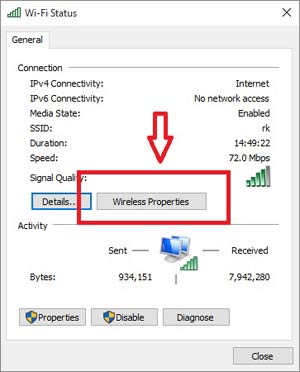 Операциялық театр терезе жүйесі Ол кез-келген байланыстар туралы ақпаратты сақтайды (егер, әрине, пайдаланушы бұл деректерді әдейі жойса).
Операциялық театр терезе жүйесі Ол кез-келген байланыстар туралы ақпаратты сақтайды (егер, әрине, пайдаланушы бұл деректерді әдейі жойса).
WiFi үшін қауіпсіздік кілтін алу үшін «Network Control Center» және «Network Control Center» тармағына өтіңіз ортақ «(Тапсырмалар панеліндегі тиісті белгішені нұқыңыз). Осыдан кейін көрсетілген тізімде атауды табу қажет қалаған желі , оны басыңыз және пайда болғанда таңдаңыз мәтінмәндік мәзір item «Properties». Ашылған терезеде «Интерфейстік индикаторларды көрсету» белгісімен құсбелгісін белгілеу қажет, содан кейін қажетті құпия сөз «Желінің қауіпсіздік кілті» мәтіндік жолында көрсетіледі.
Android үшін желінің қауіпсіздік кілтін табыңыз
Енді тағы бір сұрақты қарастырайық: желінің қауіпсіздік кілтін Android-да қалай анықтауға болады. Мұнда WiFi-дан құпия сөз алу процесі үстел Windows-ге қарағанда күрделі.
Оны стандартты жүйелік интерфейс арқылы тартып алу мүмкін емес, сондықтан кілтті іздеңіз жүйелік файлдар . Бірақ бір ескерту бар - оларға қол жеткізу тек Root құрылғысында қабылданған кезде ғана алынуы мүмкін. Суперсердің құқықтарын алу тәсілі құрылғы үлгісіне байланысты (арнайы ақпарат арнайы сайттардан алуға болады).
Бірақ телефонда / таблеткада түбір бар ма деп ойлаңыз. Бұл жағдайда Сізге қол жеткізуге болатын үшінші тарап файл менеджерін орнату қажет болады жүйелік бөлім . Мұндай қосымшалар ең танымал Root Explorer (тегін таратылады) Google ойнауы ).
Орнатқаннан кейін, сіз қосымшаны ашып, оған супервайзер құқықтарын беріңіз. Содан кейін мына мекенжай бойынша орналасқан қалтаға өту керек: data / music / wifi. Ол көптеген файлдарды қамтиды, бірақ Wi-Fi құпиясөздері олардың біреуінде ғана сақталады - wpa_supplicant.conf. Оны мәтіндік құжаттарды оқитын кез келген бағдарламамен ашыңыз (мысалы, веб-шолғыш арқылы) және желіге қажет атауды іздеңіз. Бұған қоса қауіпсіздік кілті де болады.
Меніңше, бұл қиын, бірақ шын мәнінде - өте емес. Алайда, егер сіз осы деректерді өзіңіз іздей алмасаңыз, сіз пайдалана аласыз арнайы бағдарлама және тапсырманы жеңілдетеді, бірақ одан да төмен.
Қауіпсіздік кілтін маршрутизатордың басқару панелінен алыңыз
Маршрутизатордың басқару панеліндегі WiFi қауіпсіздік кілтін табу үшін алдымен оған қосылыңыз. Ол үшін құрылғының IP-мекен-жайын анықтаңыз (ол әдетте жабдықтың төменгі жағында орналасқан жапсырмада жазылған). Егер ол жоқ болса, онда компьютерден жұмыс істейтін терезелер ipconfig пәрменін енгізіп, маршрутизатордың мекенжайы болатын «бастапқы шлюзді» іздеңіз.
Алынған IP браузердің мекенжай жолына енгізіледі, тілқатысу терезесінде біз пайдаланушы аты мен құпия сөзді енгізіп, жүйеге кіреміз. Бұдан әрі біз Сымсыз қосылымды және Сымсыз қауіпсіздік бөлімін табамыз. Онда PSK Password сөзі бар өрісті іздейміз - онда не жазылғаны қауіпсіздік кілті.
Маршрутизатордың моделіне байланысты бөлімдердің атауы әртүрлі болуы мүмкін екендігін атап өткен жөн. Сондай-ақ, кейбір маршрутизаторлар тақталарында тиісті интерфейс элементтері пайда болғанға дейін «Қосымша параметрлер» түймесін басу керек.
Қауіпсіздік кілтін білу үшін бағдарламалық жасақтама
Google- дағы Android құрылғылар үшін Ойын нарығы Қауіпсіздік кілттері туралы ақпаратты шығаруға мүмкіндік беретін көптеген бағдарламалар бар. Олардың бәрі де тамыр құқықтарын талап етеді. Олардың ішінде ең танымал wifi бағдарламасы Pass - бұл тегін және оның интерфейсі өте қарапайым.
Жүктеп алғаннан кейін сіз оны іске қосып, қажетті артықшылықтарды беріңіз. Бұл кезде құрылғыны қосқан желілер тізімі көрсетіледі. Біз қажетті WiFi атауын іздеп, көздің суреті бар белгішені түртіңіз, содан кейін экранда қауіпсіздік кілті көрсетіледі.
Бұл тізім қалаған желі болмауы мүмкін. Алаңдатпаңыз - бейнебеттің жоғарғы оң жақ бұрышындағы көрсеткілерді түртіп, тізімді жаңартыңыз, содан кейін қалаған wifi файлының атауы экранға шығады.
Windows жүйесіндегі басқа біреудің WiFi қауіпсіздік кілтін алуға арналған бағдарламалық жасақтама: Басқа біреудің Wi-Fi желісінен қауіпсіздік кілтін алудың ең оңай жолы - құпия кілт сөзді іздеу бағдарламаларын пайдалану. Windows үшін ең танымал, осы мақсатқа жету үшін бағдарлама Aircrack-ng және Android үшін - WIBR. Оларды қалай пайдалануға болады, Интернеттегі нұсқаулықтардан көп нәрсені үйренесіз.
Айта кету керек, тиісті бағдарламаларды пайдалану заңмен жазаланады.
Егер сіз қазіргі кезде қосылған сымсыз желіден құпия сөзді ұмытып қалсаңыз, оны үшінші тарап бағдарламалық жасақтамасын жүктемей-ақ компьютер арқылы оңай таба аласыз. Бұл жағдай қонақтар сізге келіп, Wi-Fi желісін пайдалануды сұрағанда жиі кездеседі және сіз оны бұрыннан қосып, барлық құпия сөздерді ұмытып кеткенсіз. Егер сізде Windows операциялық жүйесі болса, онда сіз екі алады қосымша жолдар компьютер арқылы желі қауіпсіздік кілтін табыңыз. Басқа жағдайларда маршрутизатордың параметрлері арқылы браузерде оны жақсы көруге болады. Осы мақаланың барлық нұсқаларын қараңыз және ең ыңғайлы таңдаңыз.
Windows жүйесіндегі желінің қауіпсіздік кілтін қалай табуға болады?
Бұл амалдық жүйе өте икемді, сондықтан сіз өздері енгізген парольдерді және кілттерді оңай көре аласыз. Wi Fi желісі қосылған компьютерге қатынасуыңыз қажет.
Компьютердің науасы арқылы желінің қауіпсіздік кілтін қалай табуға болады?
- Ең көп жылдам тәсілі wifi паролін біліңіз. Компьютердегі желі науасындағы белгішені табыңыз. Ол күн мен уақыттың жанында орналасқан, бұл телефондағы антенна немесе желі белгісі сияқты көрінуі мүмкін.
- Құпия сөзді білгіңіз келетін желіні таңдаңыз. Компьютеріңіз оған қосылуы керек.
Басыңыз тінтуірдің оң жақ түймешігін өз аты бойынша тышқан.
- Көрсетілетін тізімдегі «Сипаттар» тармағын таңдаңыз.
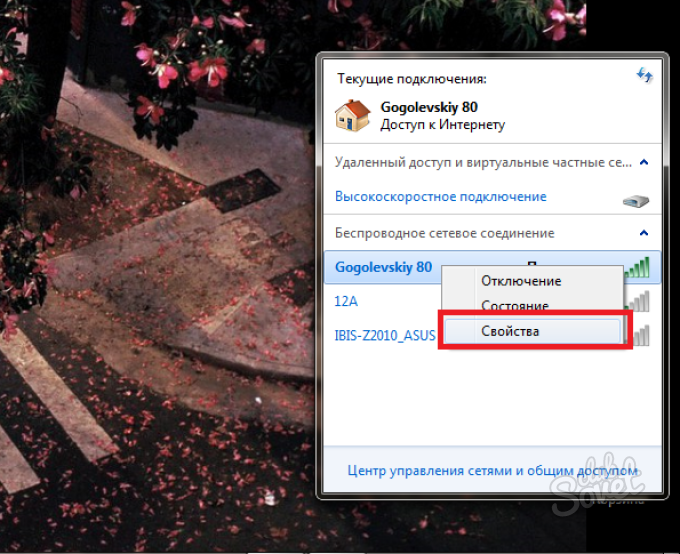
- Пароліңіз жазылған терезе ашылады. Әдепкі бойынша, құпия сөз таңбалары дисплей параметрлері арқылы қорғалған. Құпия сөзді көру үшін «Кіріс белгілерін көрсету» сөзінің жанындағы құсбелгіні қойыңыз.
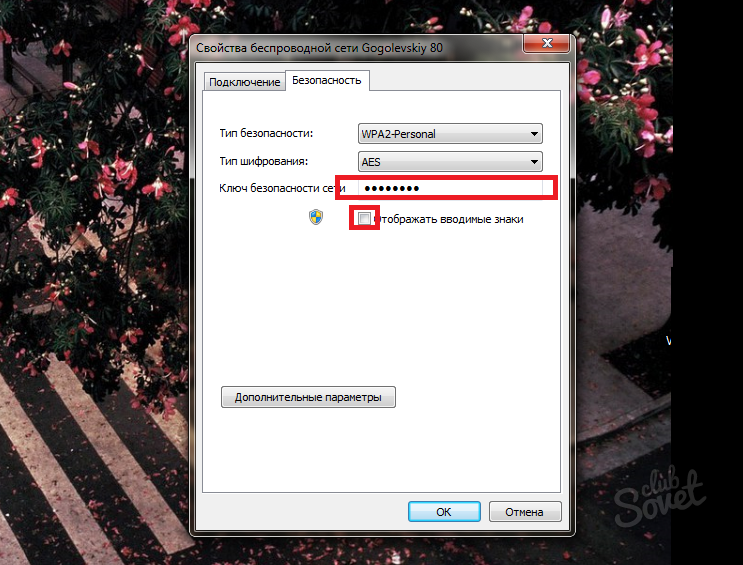
Желіні басқару орталығынан желінің қауіпсіздік кілтін қалай табуға болады?
Егер қандай да бір себептермен бұрынғы жолмен парольді таба алмасаңыз. Сіз осы желі сипаттарының терезесіне басқа жолмен кіре аласыз.
- Компьютер науасын ашып, желілер белгішесін қайта басыңыз. «Желі және ортақ пайдалану орталығы» сілтемесін басыңыз.

- Мұнда сіз қосылған сымсыз желіні көресіз, терезенің ортасындағы сілтемені қадағалауыңыз қажет.
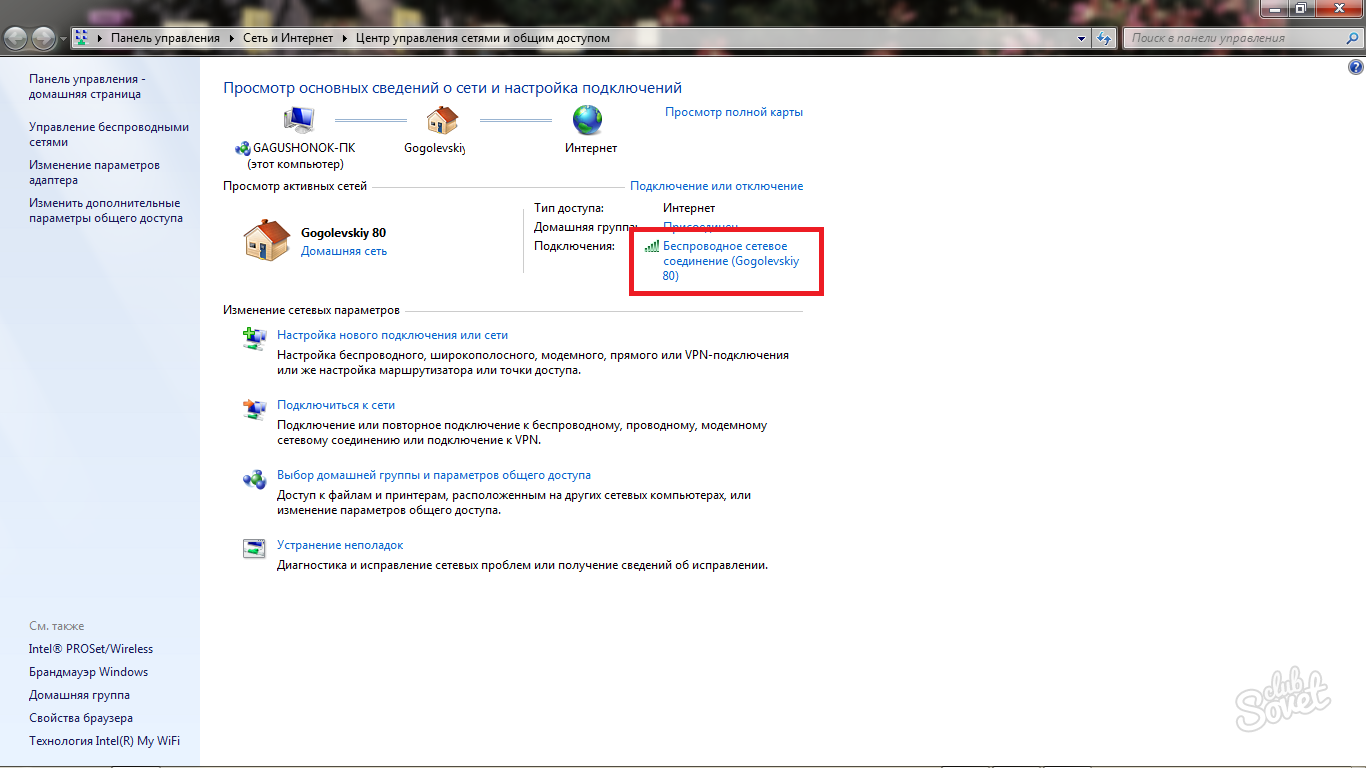
- Пайда болған терезеде «Сымсыз желі сипаттары» тармағын таңдаңыз.
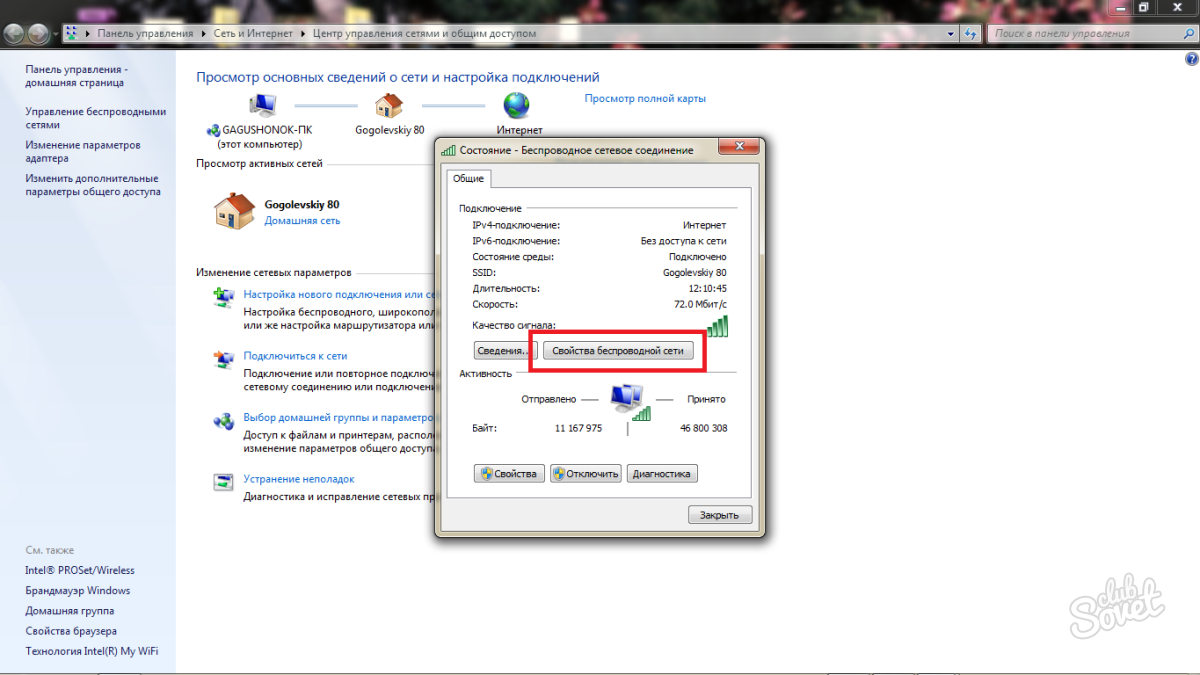
- Енді «Қауіпсіздік» қойындысына өтіңіз.
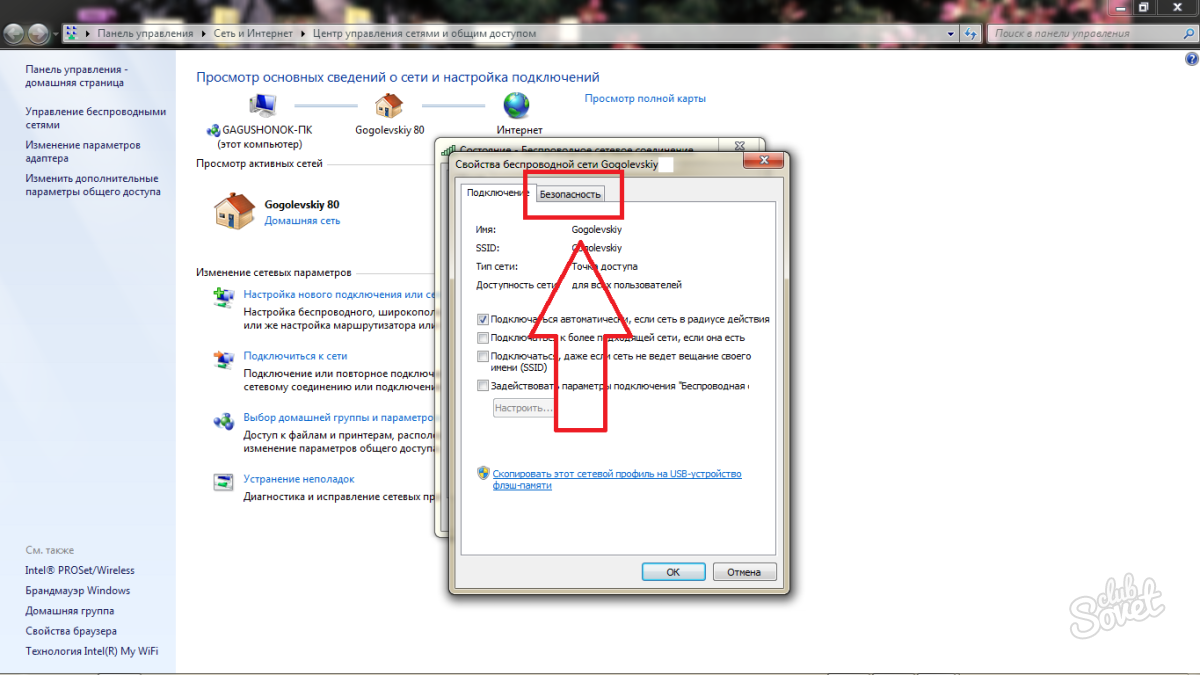
- Wi-Fi қосылымы үшін құпия сөзбен таныс терезедесіз. Белгішелерді көрсету үшін ұяшыққа құсбелгі қойып, кілтіңізді сымсыз желіден табыңыз.
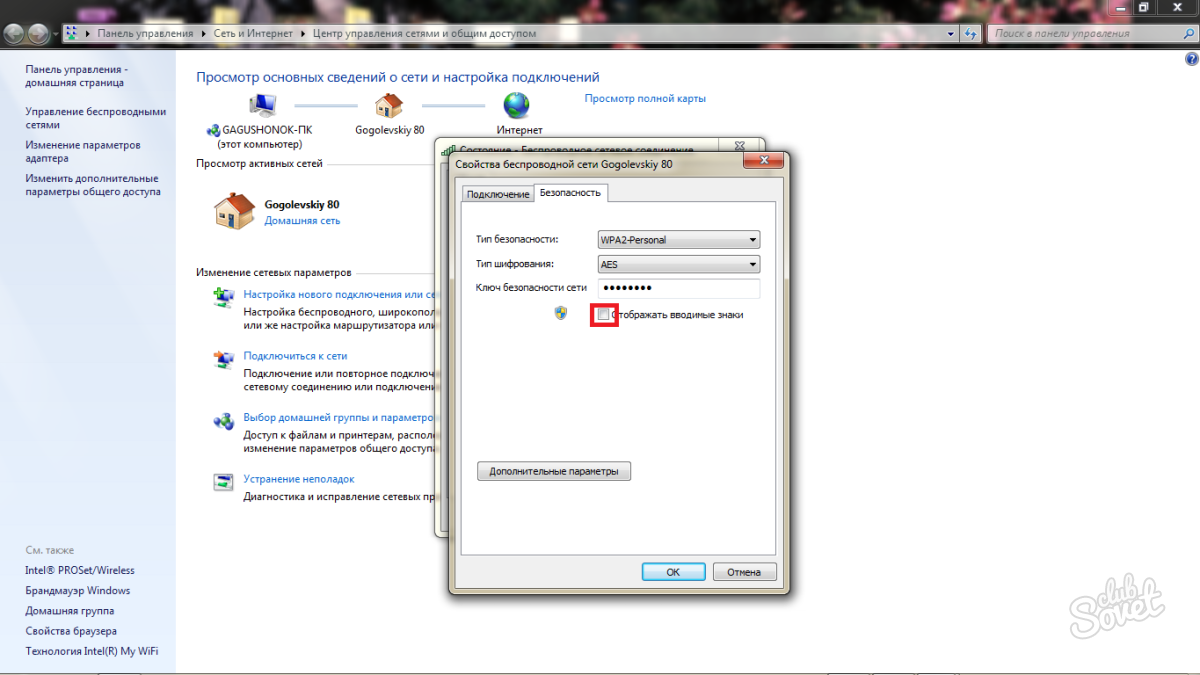
Желінің қауіпсіздік кілтін маршрутизатордың параметрлері арқылы қалай табуға болады
Бұл опция бәріне сай операциялық жүйелер , себебі сіз маршрутизатормен тікелей жұмыс жасайсыз.
- Маршрутизатордың немесе маршрутизатордың параметрлерін браузер арқылы енгізуге болады. Мекенжай жолағына келесі портқа кіру жеткілікті: 192.168.0.1 немесе 192.168.0.1.1
- Әдепкі бойынша «admin» тырнақшасыз барлық маршрутизаторлар үшін құпия сөз және логин. Бұл параметрді өзгерткен болсаңыз, пайдаланушы аты мен құпия сөзді енгізіңіз.

- Мәзірде «Сымсыз режим» тармағын таңдаңыз.
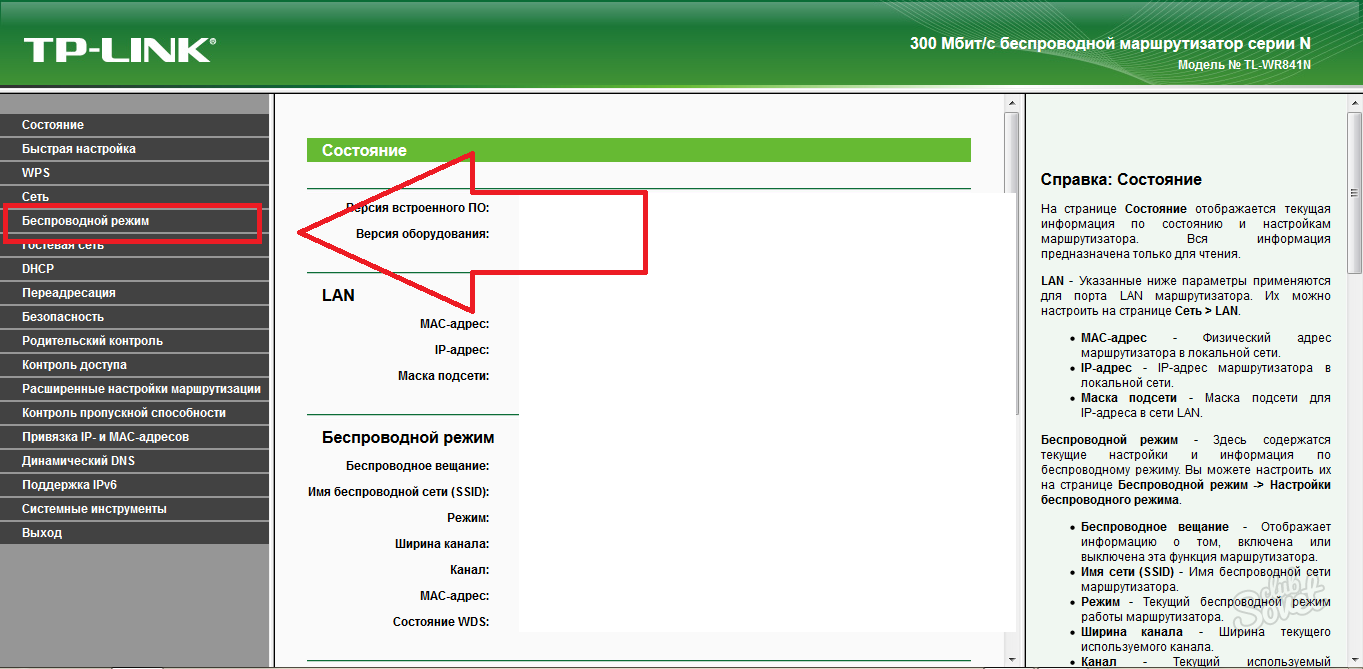
- Енді Сымсыз қауіпсіздік қойындысына өтіңіз.
- Wi-Fi желісінің «Сымсыз желі құпия сөзі» тармағында берілген пароль. Оны жазып, оны есте сақтау үшін қауіпсіз жерде сақтаңыз.
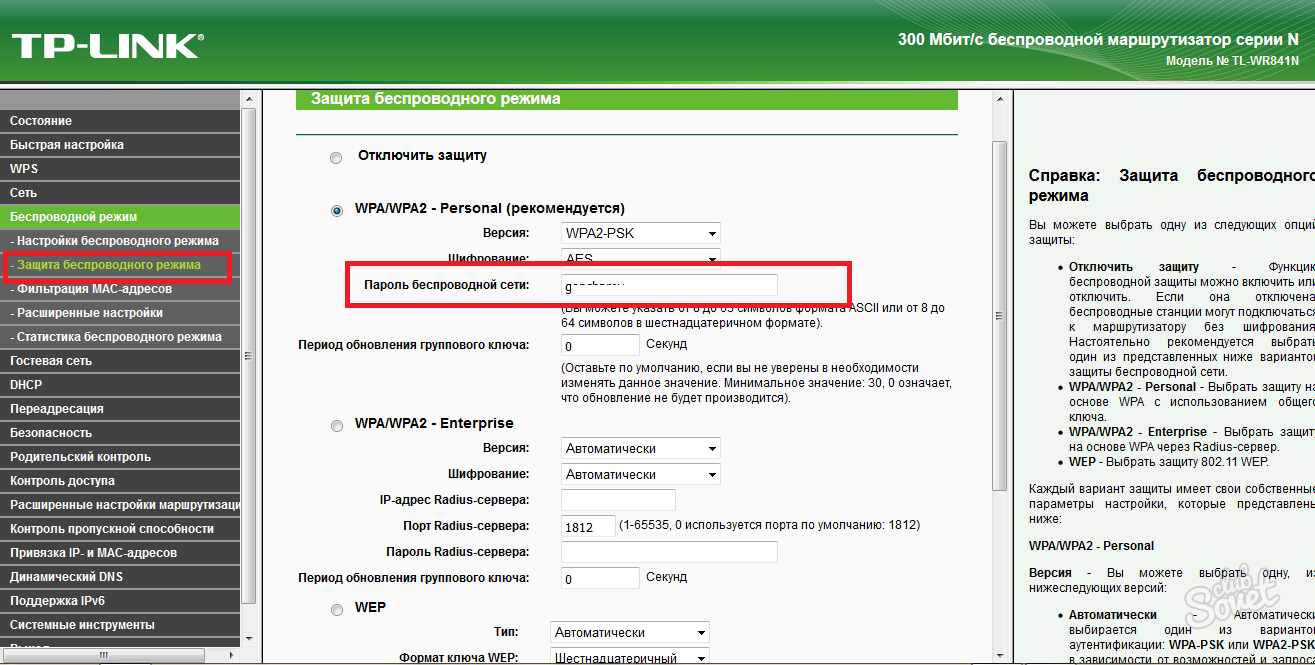
Желіні басқару орталығынан желінің қауіпсіздік кілтін қалай табуға болады?
Желіні шифрлау түрлері қандай?
Windows жүйесіндегі желінің қауіпсіздік кілтін қалай табуға болады?
Компьютердің науасы арқылы желінің қауіпсіздік кілтін қалай табуға болады?
Желіні басқару орталығынан желінің қауіпсіздік кілтін қалай табуға болады?